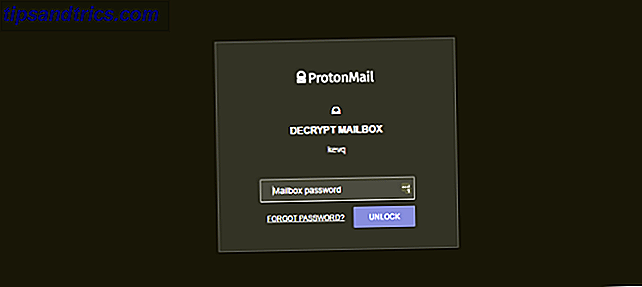Erinnern Sie sich, wie Sie mit einem Tsunami von E-Mail-Nachrichten begrüßt wurden, als Sie aus dem Urlaub zurückkamen? Sie haben wahrscheinlich vergessen, eine Abwesenheitsnachricht in Ihrem Microsoft Outlook zu erstellen, bevor Sie aus der Tür traten.
Ja, es ist keine Lösung für einen überfluteten Posteingang, aber es benachrichtigt Ihre Kontakte mit einem orangefarbenen Licht, dass Sie abwesend sind, und es gibt einen Grund, warum Sie nicht in der Lage sind, rechtzeitig zu antworten. Ihre Kontakte können dann weiterverfolgen, ohne Ihren Posteingang zu füllen.
Sie sollten jetzt einen zusammen mit vorgefertigten Nachrichten und einer professionellen E-Mail-Signatur einrichten. 7 Tipps zum Erstellen der perfekten professionellen E-Mail-Signatur 7 Tipps zum Erstellen der perfekten professionellen E-Mail-Signatur Wir haben eine Menge darüber geschrieben, wie man wie ein E-Mail schreibt Ein Aspekt, der regelmäßig übersehen wird, ist die E-Mail-Signatur. Hier erfahren Sie, wie Sie die perfekte professionelle E-Mail-Signatur einrichten. Lesen Sie mehr, um sich in der Zukunft Zeit zu sparen. Sie brauchen nur ein paar Minuten in Outlook.
So richten Sie automatische Antworten in Outlook ein
Die automatische Antwort ist einfach, wenn Sie mit einem Office 365, Outlook.com (früher Hotmail genannt) oder einem Exchange-Konto arbeiten:
- Wählen Sie Datei> Automatische Antworten .
- Wählen Sie im Feld Automatische Antworten die Option Automatische Antworten senden aus .
- Legen Sie einen Zeitraum für die automatischen Antworten fest. Die Start- und Endzeit ermöglicht es Ihnen, die Nachrichten zu planen und die Zeit abzudecken, die Sie von Ihrer E-Mail entfernt sind. Sie müssen sich auch nicht daran erinnern, das Gerät auszuschalten, wenn Sie zurückkommen.
- Verwenden Sie den Tab Inside My Organization, um eine Nachricht für Personen in Ihrem Team oder in Ihrem Unternehmen zu verfassen.
- Verwenden Sie die Registerkarte " Außerhalb meiner Organisation", um eine Nachricht für alle E-Mails zu schreiben, die von außerhalb Ihrer Unternehmens- oder Teamkontaktliste stammen.
- Verfassen und formatieren Sie die Abwesenheitsnachricht.
- Klicken Sie auf OK, um Ihre Einstellungen zu speichern.
Wenn Outlook so konfiguriert ist, dass automatische Antworten gesendet werden, wird in der Multifunktionsleiste eine Nachricht angezeigt, die Sie darauf aufmerksam macht. Wählen Sie Deaktivieren, um automatische Abwesenheitsantworten für diese E-Mail zu deaktivieren.
Kommen Sie von Ihrer Pause zurück und zu demselben Dialogfeld, um die automatischen Antworten zu deaktivieren.
Der Vorgang ist komplizierter, wenn Sie einen POP- oder IMAP-E-Mail-Dienst eines Drittanbieters wie Gmail oder Yahoo mit Outlook verwenden. Sie müssen eine Outlook-Regel einrichten und eine Vorlagendatei zum Senden der Nachricht erstellen. Das müssen wir leider für ein anderes Tutorial lassen.

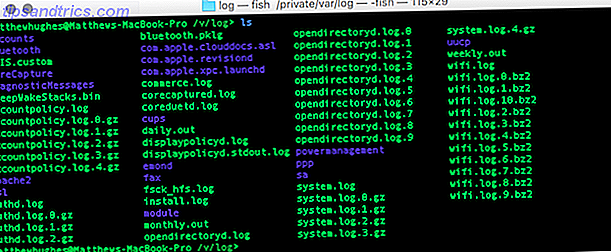
![Gramps können Sie kostenlos angepasste Stammbaum-Charts drucken [Cross-Platform]](https://www.tipsandtrics.com/img/linux/510/gramps-lets-you-print-free-customised-family-tree-charts.jpg)